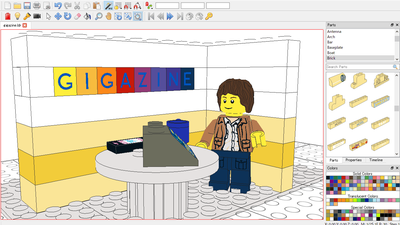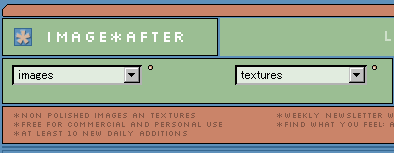驚くほど手軽に使える3Dプリンターでオバマ米大統領やクラインの壺を製作、約20万円で買える「Replicator2」の実力を確かめてみた

3Dデータをダウンロードしてきて、手元ですぐに立体物として出力できる3Dプリンターが「MakerBot Replicator 2」です。
MakerBot Replicator 2 Desktop 3D Printer
https://store.makerbot.com/replicator2.html
前の記事ではセットアップ方法や付属のSDカードにプリインストールされているデータの出力を行ってみたので、今回はウェブで公開されている3Dデータをダウンロードしてそこから実際に使える小物やフィギュアなどを出力する様子を記事にしてみることにしました。
◆出力用の3Dデータを無料で手に入れる
Thingiverseは世界中のユーザーが無償で参加できるウェブサイトで、芸術的なオブジェからiPhoneケース、楽器やカメラのアクセサリーに有名人の胸像などあらゆる3Dデータが無償で公開されています。運営を行っているのは今回の記事で使用している3Dプリンター「Replicator 2」の販売元と同じMakerBot社なので、このサイトにあるデータをダウンロードしてくれば簡単に立体物を出力可能。
Thingiverse - Digital Designs for Physical Objects
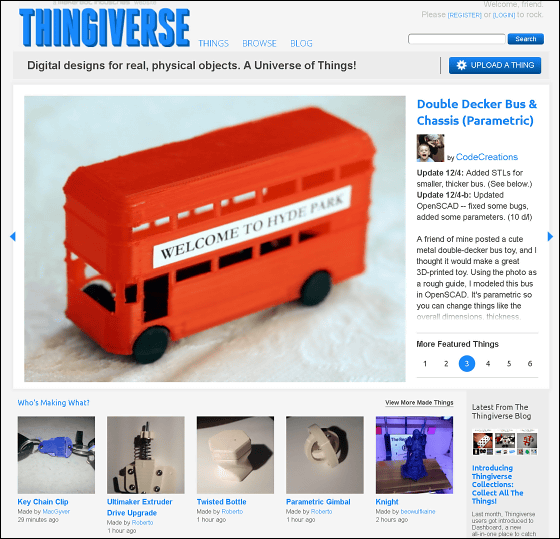
サイトで公開されているデータは「Featured(フィーチャー)」「Newest(最新)」「Popular(人気)」などで分かれているので、、今回は「Popular(人気)」の中から1つ選んで作ってみることにします。
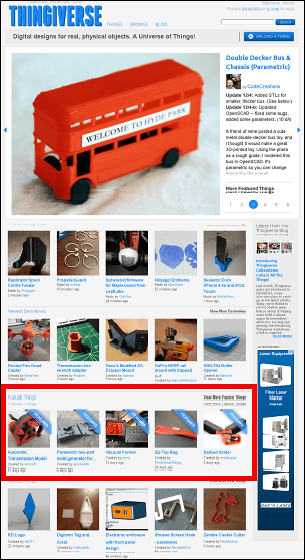
イヤホンとコードをまとめて収納できるケース「Earbud holder」を選択。
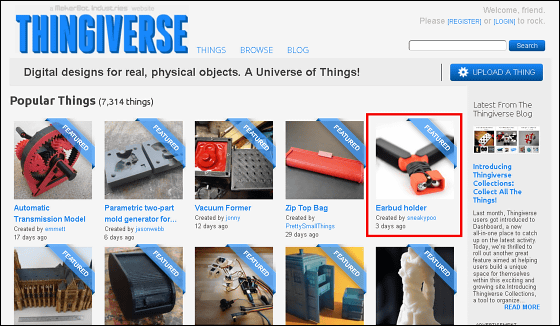
4つのパーツに別れているので、全てを選択してデータをダウンロード。
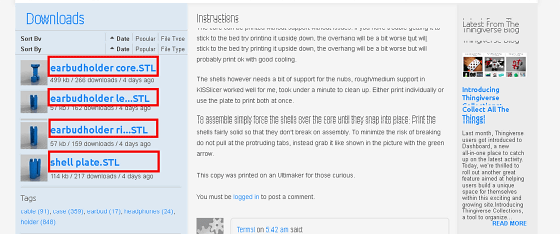
◆専用ソフトのインストール
CADソフトで製作されたデータは「.stl」などの拡張子が付いたファイルになっているので、3Dプリンターで出力するためにはMakerBot社が無料で公開しているソフトウェアMakerWareを使用して「.s3g」形式のファイルに書き換えなどを行う必要があります。
まずは配布サイトにアクセスし使用しているOSの形式を選択、「DOWNLOAD」をクリックするとインストール用のファイルが入手可能。今回はWindows 7用をダウンロードしました。
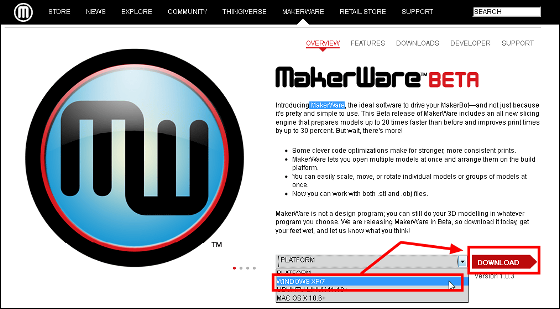
ダウンロードしたファイルをダブルクリックするとインストーラーが立ち上がるので、「Next」をクリック
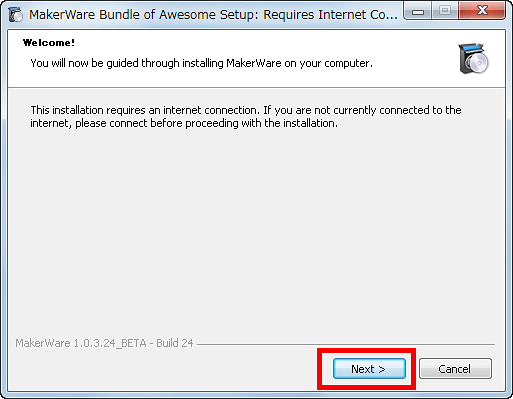
「Next」をクリック
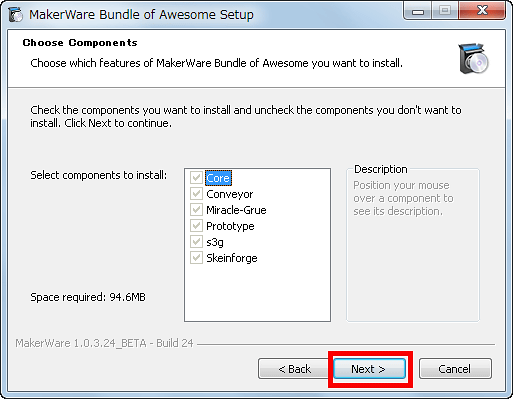
「Next」をクリック
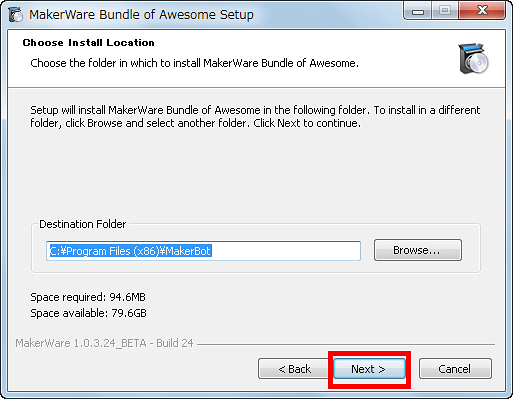
「I Agree」をクリック
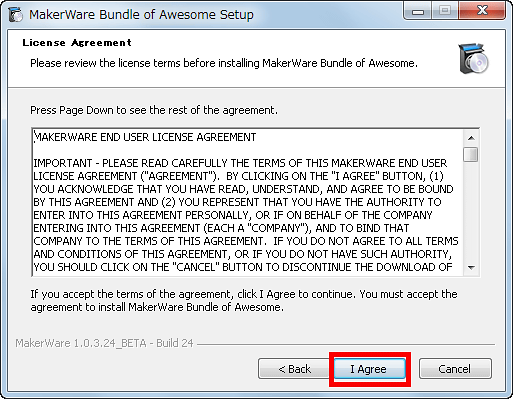
ドライバのインストーラーが起動するので「次へ」をクリック
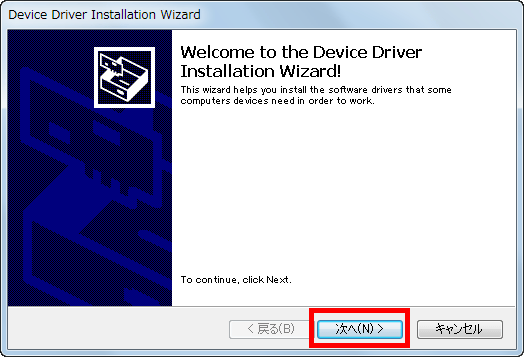
「インストール」をクリック
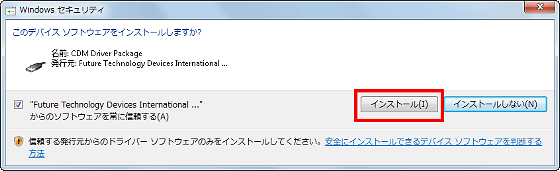
「完了」をクリックすればドライバのインストールは完了
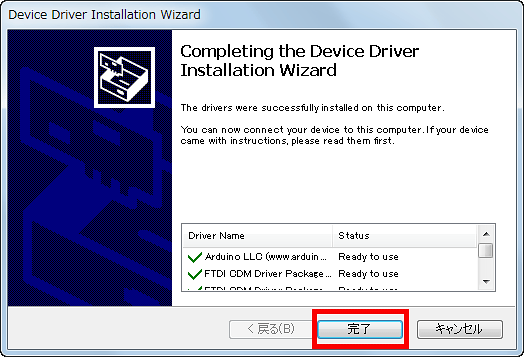
しばらく待つとソフトウェア本体のインストールも終わるので「Close」をクリック
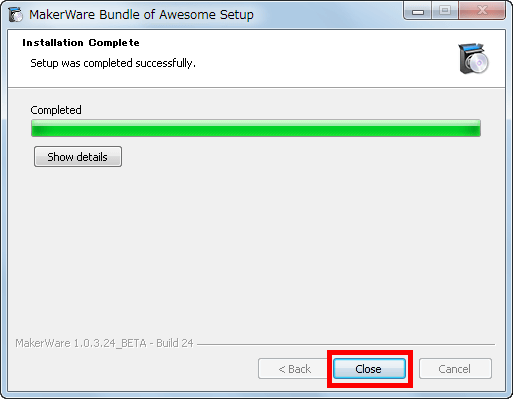
初回起動時の画面は以下の通り。
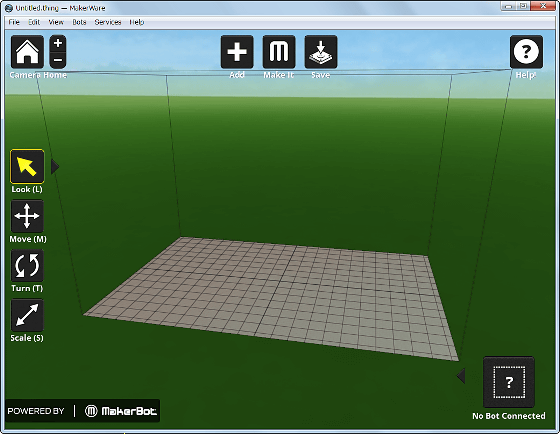
先にダウンロードしておいた「.stl」形式のデータをMakerWareにドラッグ・アンド・ドロップ。なお、今回は元データのままで出力を行いますが、必要があればこの時点でサイズを変更することも可能です。
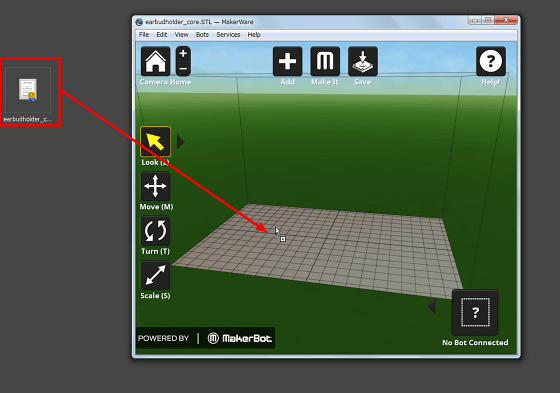
プリンターとのデータのやりとりにはSDカードを使用。

「Export」をクリック。
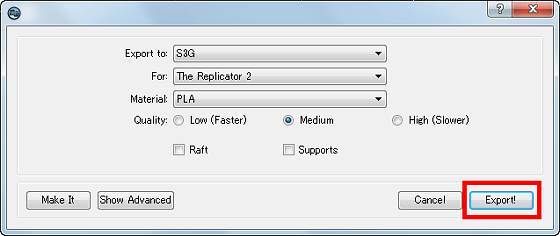
「Save」をクリックして、先に挿しておいたSDカードにデータを保存します。
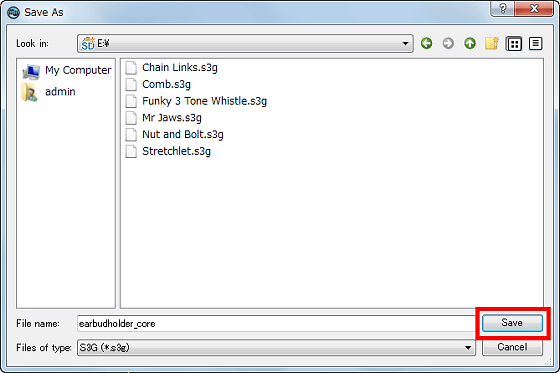
SDカードをプリンターにセット。

「Build from SD」を選択。

「earbudholder_core.s3g」を選択すれば、後は自動で3Dプリンターが立体物の製作を行ってくれるので待つだけでOK。
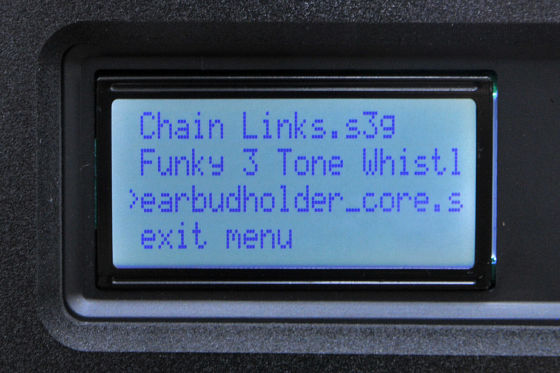
◆作ってみた
というわけで、実際にいろいろな3Dデータを実際に出力してみることにしました。まずはクラインの壺のデータをダウンロードしてトライ。
Klein Bottle - Math Art by @Dizingof by Dizingof - Thingiverse
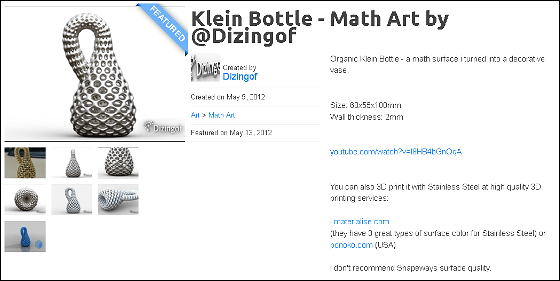
アップロードされているデータの中にはデジタルデータだけ製作してみたけど実際に出力はしていない、というような物も混ざっているので要注意ですが、今回選択したクラインの壺のように「Who's Made It?」の部分で実際に製作した結果の写真が多く掲載されており、キレイに仕上がっているものは割とちゃんとしたものが出来上がる可能性が高いと言えそうです。
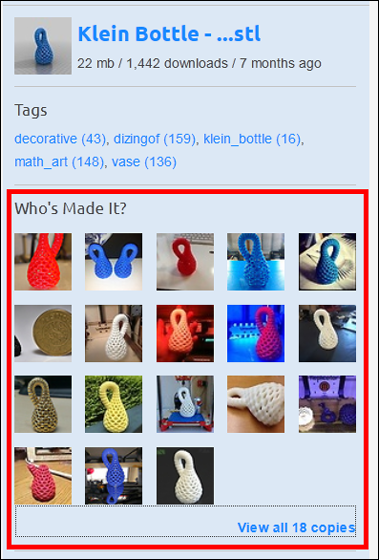
約21分で出力が完了。

台に貼り付いているので、手でペリっと剥がします。

仕上がりはこんな感じ。

クラインの壺らしく底部にもちゃんと穴が空いています。

アップで見ると細かいメッシュの部分が詰まってしまっていたりはしますが、それ以外は特に不満を感じない仕上がりです。

次はオバマ米大統領の胸像「Barack Obama by MakerBot - Thingiverse」を作ってみることに。実在する人間の再現はかなり難易度が高いので、果たして3Dプリンターでちゃんとした物を作ることができるのか……?
Yes we can.

顎の下にあるのは作成中に前に倒れないようにするための支え。

支えを取るとこんな感じ。口元の雰囲気や輪郭などはかなりそれらしい雰囲気に仕上がっています。

次はFacebookのイイネボタン「Hand-like by watsdesign - Thingiverse」。
出来上がりはこんな感じ。薄くて底面積が広いものは割と安定して出力することが可能。

USBケーブルなどに番号を振って整理をしやすくするためのタグを作る「USB cable clip tags by dezbot - Thingiverse」は割と実用性が高そうです。
出力直後はこんな感じ。

似た色のケーブルがたくさんある場合でも「1番プリンター」などと言う感じで記憶しておけば混乱しないので便利。

◆失敗事例
なお、盛大に失敗するとこうなります。設置面積が狭く縦に長い、つまり細くて背の高い物は途中で倒れてしまい上手く作成できない場合があるようです。

また、台の高さなどを調整し直してみても上手くいかないケースもあり、3Dで作れたからといって何でも出力できるというわけではなく、支えを作ったり強度を確保したり、このあたりはいろいろと試行錯誤が必要なようです。

◆まとめ
というわけで、実際に「MakerBot Replicator 2」を使ってみたところ、テキストデータを紙に印刷するよりは少し手間が掛かるものの、3Dデータをダウンロード→データ形式を変換してSDカードに保存→出力というたった3つのステップで手軽に立体造形が楽しむことが可能である、ということがよく分かりました。
フィギュアやガジェットのモックアップ製作などはもとより、日常にあると便利な小物をサクッと出力したり簡単なオブジェやアクセサリーやパズルを作ってみたりと使用可能な用途は無数にあるので出力の精度が上がり、使用できる素材のバリエーションなどが増えれば身の回りにある予想以上の数の物を自作できる、という時代がやってくるのかもしれません。
MakerBot Replicator 2 Desktop 3D Printer
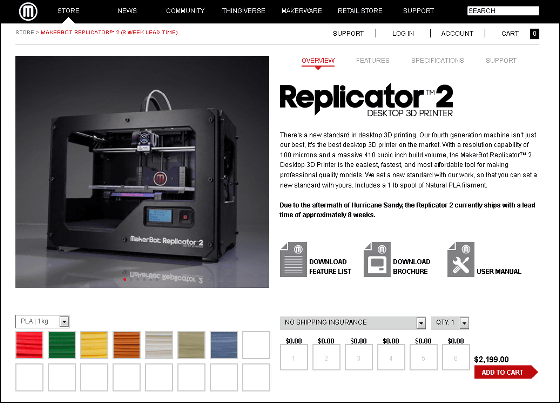
・次の記事
3Dプリンターでロゴを作るため自分でゼロからデータを作ってみた一部始終 - GIGAZINE
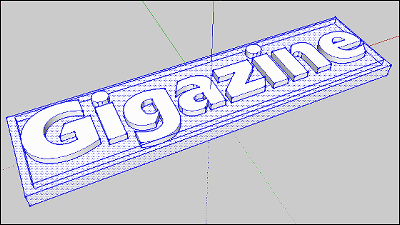
・関連記事
わずか20万円台で買える3Dプリンター「Replicator2」実機使用レビュー、実際に立体物を作るとこんな感じに - GIGAZINE
CADファイルから簡単に立体印刷ができる3Dプリンタ「Replicator 2」 - GIGAZINE
3Dプリンターで部品を自作して実弾が発射可能なライフルを組み立てる方法 - GIGAZINE
立体物を自動作成できるオープンソースの3Dプリンタ「Fab@Home」 - GIGAZINE
世界初のチョコレート3Dプリンタの販売がスタート - GIGAZINE
・関連コンテンツ
in ハードウェア, レビュー, Posted by darkhorse_log
You can read the machine translated English article I made a US President Obama and Klein's ….